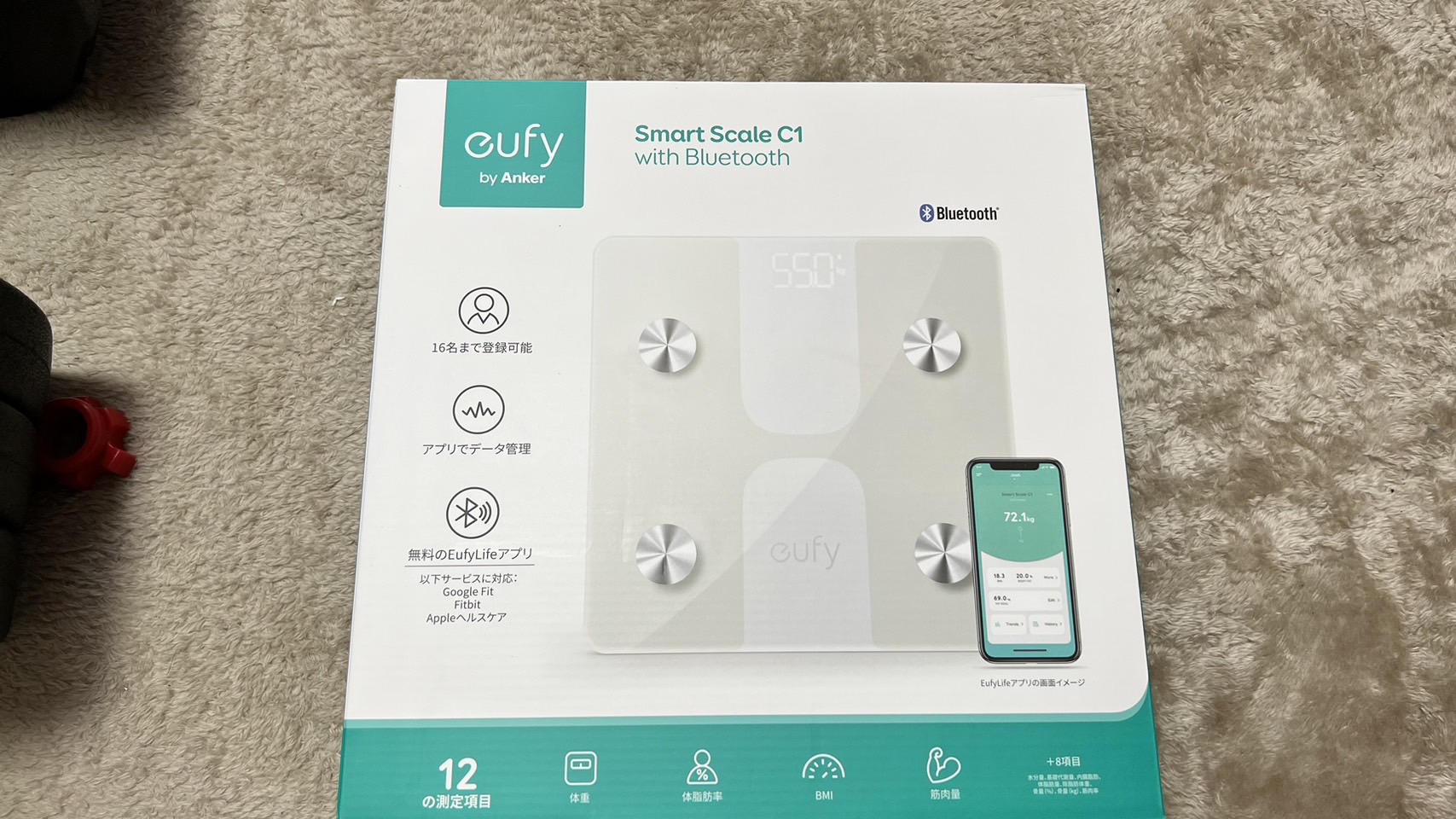【Nature Remo nano】レビュー。人生が変わった話

私が時間をムダにしていると感じる瞬間第6位はずばり、
リモコンどこやねん!!ここかっ?ここか!
っていう時間。
そんな時間とも今日でおさらば、今回は【Nature Remo nano】をレビューしていきます
スマートリモコンって種類多くて選ぶのだるいよね
今回私がスマートリモコンを買うにあたって思ったのは、種類多い!違いわからん!どれ買えばいいねん!ってこと
ガジェット選ぶときあるあるではあるのですが、良い商品を買いたいって思いすぎてでも調べるの面倒くさくなって結局買わない。
なので、そんな私の二の舞いにならないためにスマートリモコンの選び方を教えます。
スマートリモコンの選び方:迷ってるならNature remo nanoを買え。
選び方で【Nature Remo nanoを買え】っておかしいと思ったそこのあなた、正常です。
でも結局スマートリモコン買うのに迷っている人の心理って、「安いやつは3千円かぁ、あでもこっちは色々機能ついてそうだなぁ。どうしようかなぁ。」ですよね。
結論、迷ってるなら安いやつ(Nature Remo nano)で十分です。
理由は、温度計やら湿度計やらは正直いらないから。もし必要ならそもそも迷ってないですよね笑
私はスマートリモコンが欲しいってなってからなんやかんや調べたり面倒くさくなったりして1週間後に買いました。
Nature Remo nanoを開封していく
早速開封しようと思ったら、外箱からめっちゃくちゃ小さい。

黒いのがNature Remo nanoですが、ペンと比べてもこのサイズ。びっくらこきました
そしてなんと、同梱物は本体のみ!TypeCのケーブルを別途用意しましょう。

ほんでまーじでちっちゃい。これならインテリアの邪魔になりません。

Nature Remo nanoの設定方法
まずは外箱に貼ってあったQRコードを読み取ります。
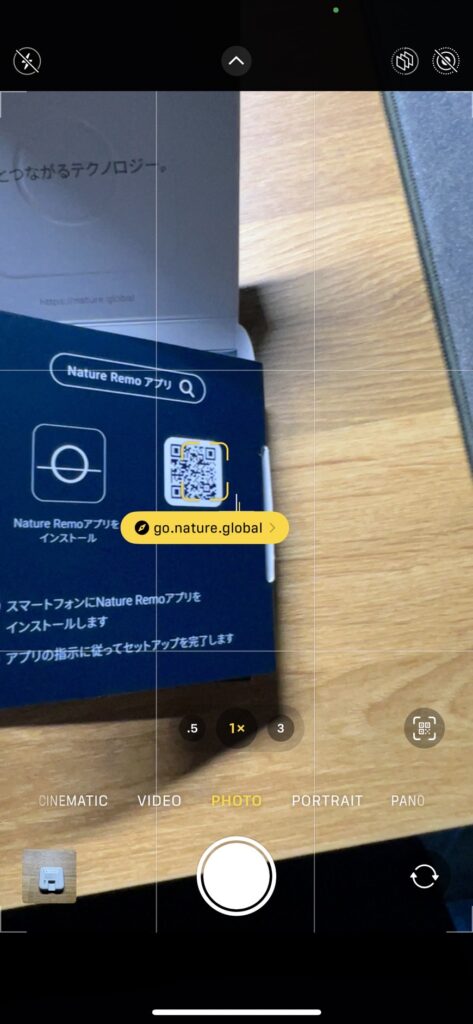
ほんでアプリをダウンロード。

あとは手順に従って設定していけば簡単に初期設定完了!
難しい設定がないのが嬉しいですね
実際にリモコンを登録していく
我が家で使っているリモコンは4種類。
TV、TV用のスピーカー、エアコン、電気!

追加の仕方は右上の+ボタン押して、Nature Remo nanoに向けてリモコンのボタンのどれかを押すだけ。
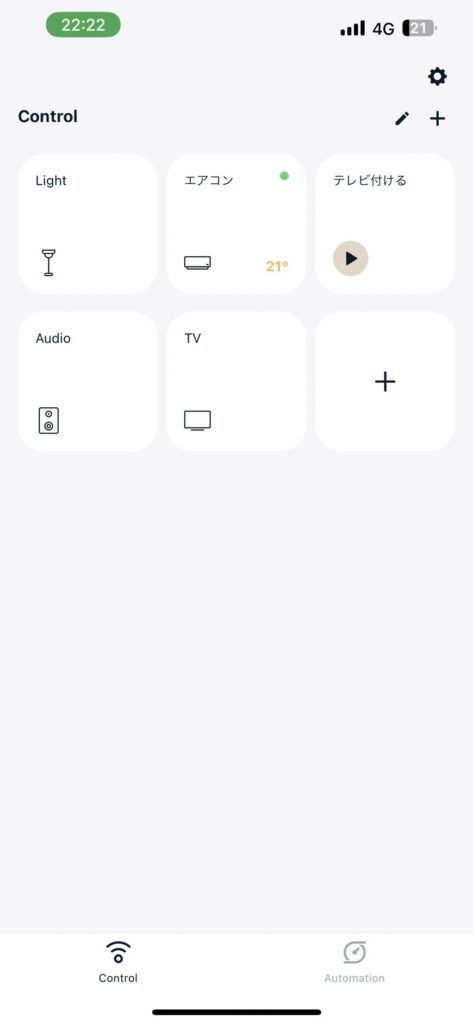
自動的にメーカーを特定してくれるので登録完了です。
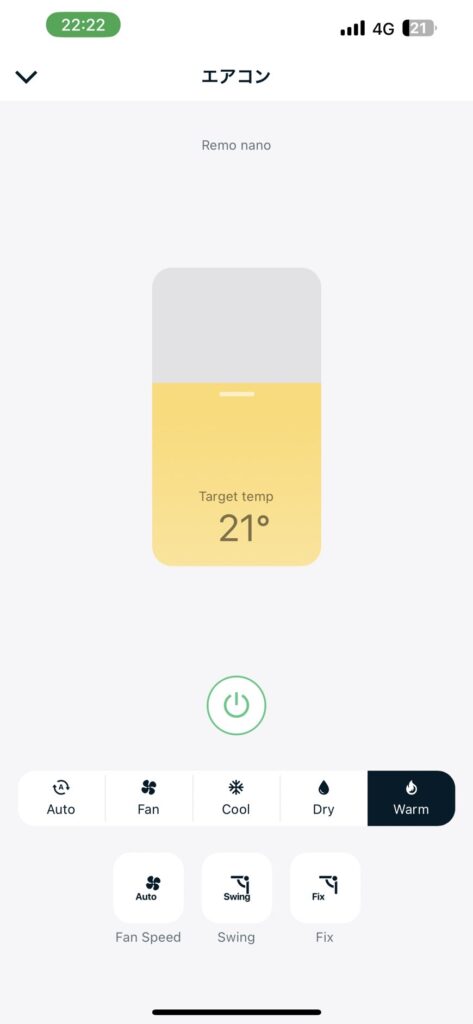
特にTVを見たいときにTV本体の電源とスピーカーの電源を別々のリモコンで押さなければいけないのが手間でした。
そんなときは、2つの動作を1回のボタンにまとめられちゃいます
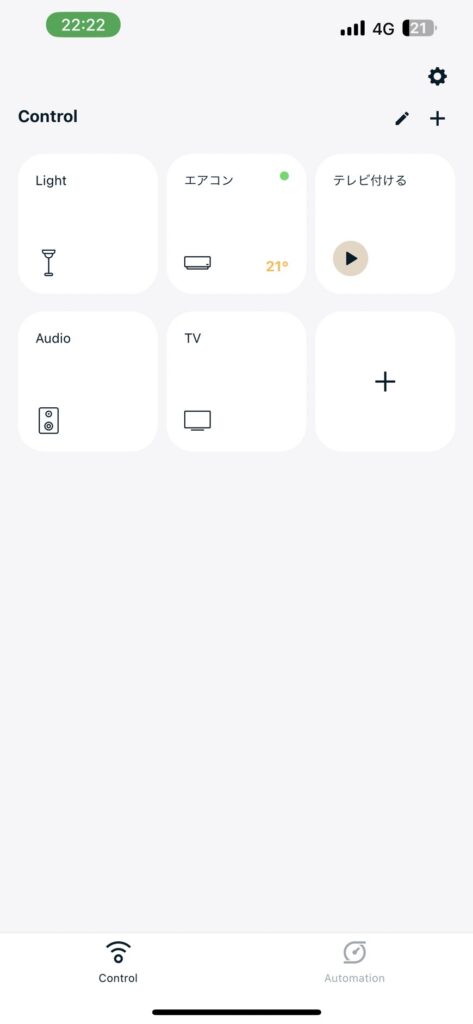
右上の「テレビ付ける」ってやつは、TVの電源操作と、TV用のスピーカーの電源操作を同時に行ってくれます。
ワンタッチでテレビが見れる状態になる!今までは二個別々に押してたので便利です
他にも、テレビと電気とエアコンを同時に付けるなんてことも設定可能です。
設置場所はベッドフレームの端に
設置場所は比較的部屋を見渡せるベッドフレームの端にすることに。

ちっさすぎて存在感ゼロ!!
サイズが小さいの大事ですね。ケーブルも裏側にまわせばスッキリです。
AlexaとSiriと連携すれば音声で操作可能に
「Alexa、ただいま」って言えば電気、テレビ、エアコンが付くというような設定も自由自在です。
さらに、iPhoneのショートカットアプリを使えば「Hey,siri テレビつけて」ってな感じでAlexaとか持ってなくても音声操作できちゃいますよ!
リモコンを探すどころか、スマホすら探さなくて良くなっちゃいます
これ、結構人生変わりますよ。人生でリモコンを探して、押してっていう時間合計すると多分半年はあります。これが無くなる!
Nature Remo nanoまとめ
ということで今回はNature Remo nanoをレビューしました。
リモコンが無くなるってこんなに心が軽くなるんだって思いました。
今までリモコンを無くしてはいけないという重圧とリモコンを無くして探しているときの自己嫌悪に苦しめられていたので助かりました。
ぜひ、購入してみてはいかがでしょうか!